《procreate》抠出删除局部方法
在Procreate中抠出并删除局部图像的方法简便且多样。用户可以使用选区工具框选需要删除的部分,然后利用橡皮擦、剪切功能或三根手指滑动删除的手势,快速精准地抠出并删除局部图像。此外,通过调整选区阈值、使用手绘辅助等功能,还能进一步优化抠图效果。

1、如果想要用procreate抠出局部,可以借助软件种的选区工具,来把画布上的部分区域选区出来进行操作。
2、procreate中的选区工具就和ps中的钢笔工具差不多,都能对局部进行选取然后单独操作,很适合用来抠图,这个工具的位置在画布上方工具栏中,是一个S图标,如图所示:
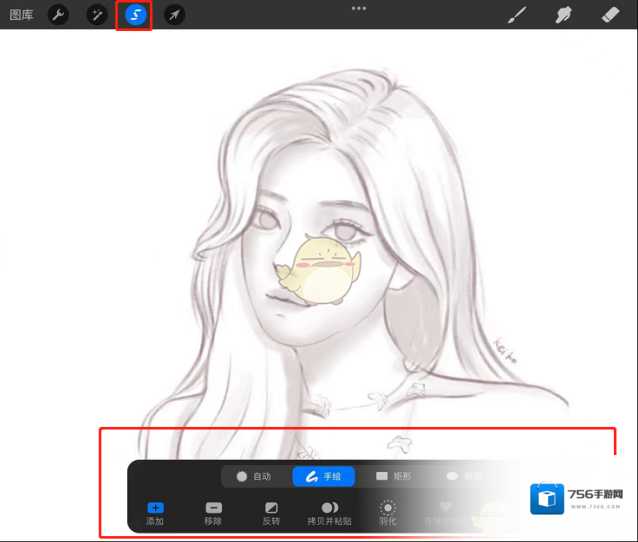
3、点击后,下方就能选择选区的形式,比如自动选区、手绘选区、矩形选区等,大家根据扣的内容,选择合适的方式就好。然后就能在画布上进行选区,选取成功的部分会被一个虚线包围住哦,如图所示:
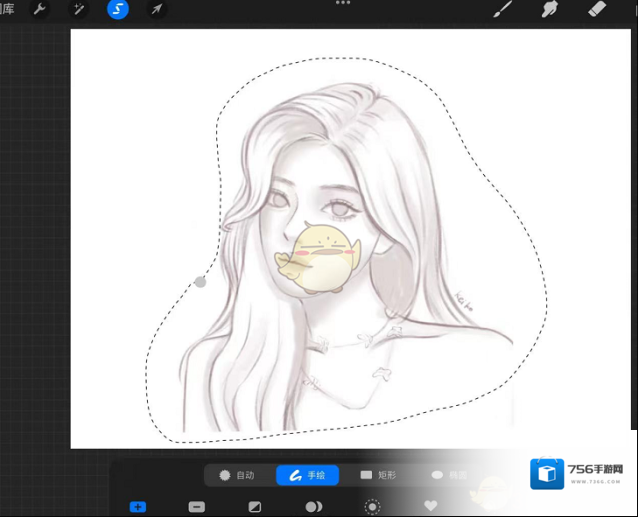
4、选区成功后,就可以点击下方菜单栏中的各种功能,对选取部分进行填充、删除、移动等操作。
本文内容来源于互联网,如有侵权请联系删除。
procreate应用相关内容
-
《procreate》设置两头尖中间粗笔刷教程
在Procreate中设置两头细、中间粗的笔刷,可通过调整笔刷工作室中的相关参数实现。具体来说,进入画笔工作室后,将笔刷的“锥度”调整至中间位置,并根据需要调整尺寸和压力,以达到尖端更细、中间稍粗的效果。同时,为确保线条流畅,可适当调整“稳定性”参数...2025-09-04 -
《procreate》修改字体颜色方法
用户只需点击字体所在图层,进入编辑文本状态,然后通过拖拽颜色选框或直接在颜色面板中选择心仪的颜色,即可完成字体颜色的修改。此外,若想为单个文字设置不同颜色,还可利用剪辑蒙版功能,在新建的图层上为对应文字涂上所需颜色。 1、进入到procreate软件...2025-09-04 -
《procreate》渐变映射使用教程
在Procreate中,渐变映射功能位于颜色选择器内,使用简便且效果丰富。用户可以通过打开Procreate应用,选择画布并进入颜色选择器,在右下角找到渐变映射按钮,点击后创建并编辑渐变效果,最终将其应用到画面上,以实现颜色的平滑过渡和丰富的视觉效果...2025-09-04 -

-
《procreate》导入文件教程
用户可以通过点击右上角的“导入”按钮,从相册或文件应用中选取需要导入的图片或文件,如JPEG、PNG、PSD等格式均支持。此外,Procreate还支持拖曳丢放方式导入文件,长按文件并拖放到画布上即可。这些灵活的导入方式使得Procreate能够满足...2025-09-04 -
《procreate》橡皮擦使用教程
用户只需打开Procreate应用,进入画布页面,在工具栏中找到橡皮擦图标并点击即可选择橡皮擦工具。橡皮擦工具支持调整大小和硬度,以及设置不同的擦除模式如“标准”、“模糊”、“颗粒”等,以满足不同的绘画需求。在绘画过程中,橡皮擦不仅可用于擦除错误笔触...2025-09-04

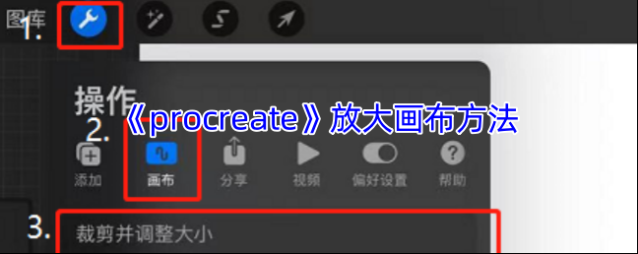
发表回复
评论列表 (0条)